Lies diesen Artikel und viele weitere mit einem kostenlosen, einwöchigen Testzugang.
Unter Access 2003 war die Welt für viele Entwickler noch in Ordnung: Sein geistiges Eigentum sicherte der Klick auf „MDE erstellen“, und für die Sicherheit der Daten sorgte das integrierte Sicherheitssystem. Mit letzterem ist seit Access 2007 offiziell Schluss: Das Sicherheitssystem für Tabellen und sonstige Objekte und die Verwaltung von Benutzern und Benutzergruppen ist obsolet. Was tun, wenn man keinen SQL-Server zur Hand hat, die Daten aber trotzdem einigermaßen schützen möchte
Einigermaßen deshalb, weil das Sicherheitssystem so sicher nun auch nicht ist – mit nur wenig krimineller Energie und etwas mehr Know-how kommt man auch an geschützte Daten heran. Für Otto Normalverbraucher reicht es aber völlig aus, wenn er ein paar Benutzergruppen unterschiedliche Zugriffsrechte zuweisen kann – ohne gleich zu härten (und kostspieligeren) Waffen wie etwa dem Microsoft SQL Server oder MySQL zu greifen (meist spielen hier sogar weniger die Kosten, als vielmehr die Restriktionen durch den Auftraggeber eine Rolle).
Nun haben wir bereit herausgefunden, dass sich das Sicherheitssystem in einem gewissen Rahmen durchaus unter Access 2007 einsetzen lässt (siehe Beitrag Access 2007: Sicherheitssystem einsetzen, www.access-im-unternehmen.de/616).
Während wir dort in einer reinen Access 2007-Konstellation ohne die eingebauten Dialoge zum Verwalten von Benutzern und Benutzergruppen sowie den Berechtigungen auskommen mussten, stellen wir nun eine Möglichkeit vor, auch dieses noch einzusetzen.
Der Clou ist, dass sich die entsprechenden Dialoge auch unter Access 2007 noch zum Arbeiten bewegen lassen.
Um dies zu bewerkstelligen, gehen Sie folgendermaßen vor:
- Legen Sie eine neue Datenbank im Format von Access 2003 (oder älter) an.
- Wechseln Sie zum Ribbon-Tab Datenbanktools und lassen Sie den Blick nach rechts schwenken – dort finden Sie alles, was zum Einrichten des Sicherheitssystems notwendig ist (siehe Bild 1).
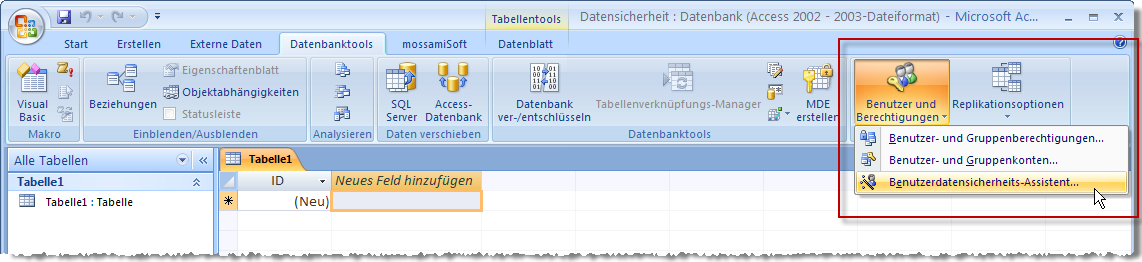
Bild 1: Für ältere Datenbanken steht das Sicherheitssystem auch unter Access 2007 noch bereit.
Wie aber soll uns diese Erkenntnis weiterhelfen Nun: Wenn Sie nicht auf die speziellen Neuigkeiten von Access 2007 bezogen auf den Tabellenentwurf (hier speziell Anlagefelder und mehrwertige Felder) angewiesen sind, können Sie unter Access 2007 bequem mit einer .mdb-Datei arbeiten und diese ganz normal mit dem Sicherheitssysten schützen.
Die übrigen Features der Benutzeroberfläche können Sie auch mit .mdb-Datenbanken verwenden. In der Beispieldatenbank zu diesem Beitrag finden Sie beispielsweise das Formular frmPersonen, dessen Feld Bemerkungen an allen vier Seiten verankert ist und sich der Größe des Formulars anpasst.
Sicherheitssystem in Frontend und Backend
Was aber geschieht, wenn Sie dennoch unbedingt beispielsweise die Anlagefelder von Access 2007 benötigen, diese aber nicht unbedingt schützen müssen – beispielsweise, weil diese nur ein paar Bilddateien zum Bevölkern von Schaltflächen oder TreeView-Steuerelementen enthalten, aber keine sicherheitsrelevanten Daten
Dann teilen Sie die Datenbank einfach auf: Lagern Sie die schützenswerten Daten in ein .mdb-Backend aus und greifen Sie von einem .accdb-Frontend auf diese Daten zu.
Aber es ergeben sich noch mehr Fragen:
- Wie muss ich die Verknüpfung gestalten, damit Access die Arbeitsgruppeninformationsdatei mit dem Backend und nicht mit dem Frontend verwendet
- Wie melden sich Benutzer an, wenn das Frontend eine .accdb-Datei ist, die das Sicherheitssystem ja gar nicht unterstützt
Probieren wir dies doch einfach einmal aus. Starten Sie zunächst mit folgender Anweisung im Direktfenster den Arbeitsgruppenadministrator und erstellen Sie dort eine Arbeitsgruppe für unseren Versuch (im Beispiel Datensicherheit.mdb):
RunCommand acCmdWorkgroupAdministrator
Bedenken Sie: Ab jetzt werden alle Schritte im Kontext dieser Arbeitsgruppendatei durchgeführt. Wenn Sie den vorherigen Zustand wiederherstellen möchten, müssen Sie sich der zuvor eingestellten Arbeitsgruppeninformationsdatei anschließen, also etwa der unter
Ende des frei verfügbaren Teil. Wenn Du mehr lesen möchtest, hole Dir ...
Testzugang
eine Woche kostenlosen Zugriff auf diesen und mehr als 1.000 weitere Artikel
diesen und alle anderen Artikel mit dem Jahresabo
